여기서 비디오 플레이어에 대해 많이 이야기했습니다. 둘 다 완전 완전 VLC, 처럼 전 MPlayer 및 기타 기반 MPlayer를. 요점은 VLC가 설치되어 있어도 동영상을 여는 데 2 ~ 3 초가 걸리기 때문에 거의 사용하지 않기 때문에 SMPlayer를 기본 동영상 플레이어로 사용합니다. 오늘 저는 매우 빠르게 열리는 정말 좋은 것을 발견했습니다. MPV
ExMPlayer 게시물의 Elav와 똑같이 할 것입니다. Katty Perry의 Roar 비디오 스크린 샷을 넣을 것입니다 😀
보시다시피, 정말 간단한 인터페이스는 마우스를 움직일 때 비디오 컨트롤 만 나타납니다. 그렇지 않으면 완전히 비디오이고 다른 것은 없습니다.
내가 찾지 못한 것, 즉 분명히 가지고 있지 않은 것은 볼륨 컨트롤입니다. 하느님 감사합니다! 😀. 플레이어와 다른 장군의 볼륨 컨트롤이 노트북에 있다는 생각은 항상 나를 혼란스럽게합니다. 즉, 하나만 있으면 내 삶이 훨씬 쉬워집니다. 좋은 생각입니다. 아마도 내가 틀렸고 MPV에는 볼륨 컨트롤이 있지만 헤이, 나는 LOL을 찾지 않고 더 행복하다고 생각합니다!
분명히 자막 지원이 있지만 지금까지 찾은 유일한 단점은 옵션 메뉴가 없다는 것입니다. 우리 모두는 키보드 키를 사용하여 수행해야합니다. 즉, 키를 기억해야합니다.
- Q : 프로그램 종료
- R y T : 자막의 세로 위치를 변경합니다.
- O : 영상의 경과 및 남은 시간을 표시합니다.
- P : 일시 중지 / 다시 시작
- S : 스크린 샷 찍기
- F : 전체 화면
- M : 음소거
- 1 y 2 : 대비를 변경합니다 (생각합니다)
- 3 y 4 : 밝기를 변경합니다.
- 5 y 6 : 감마
- 7 y 8 :… 그들은 무언가를 바꾸지 만, 나는 차이를 느끼지 못하고 아이콘을 인식하지 못합니다 😀
- 8 y 9 : 전작과 동일 하하
- 어쨌든 전체 키보드를 자유롭게 탐색하십시오 😉
또한 $ HOME / .mpv / config를 통해 더 많은 것을 구성 할 수 있습니다. 여기에 그들은 ArchLinux 위키의 mpv 설정 파일에 대한 도움말을 가지고 있습니다. 여기에 github 프로젝트의 도움.
글쎄 ... 오해가 없으니 큰 것이 나오지 않는 또 다른 스크린 샷을 남길 게요 ... 음 ... 큰 Katty Perry 속눈썹 hee hee hee,이 다른 스크린 샷은 내가 꽤 찾은 영상에서 가져온 것입니다. 우스꽝스럽고 재미있는, 병아리와 함께 엿보는.
설치
설치하려면 배포판의 저장소에있는 mpv 패키지를 설치하십시오.
Debian, Ubuntu 또는 파생 제품에서는 PPA 저장소를 추가해야합니다.
sudo add-apt-repository ppa:mc3man/mpv-tests
sudo apt-get update
sudo apt-get install mpv mplayer2
pacman을 사용하는 ArchLinux 또는 기타 배포판에서 :
sudo pacman -S mpv
끝
글은 여기서 끝납니다. 나는 당신에 대해 모르지만 이미 MPV를 기본 비디오 플레이어로 설정하고 있습니다 😀
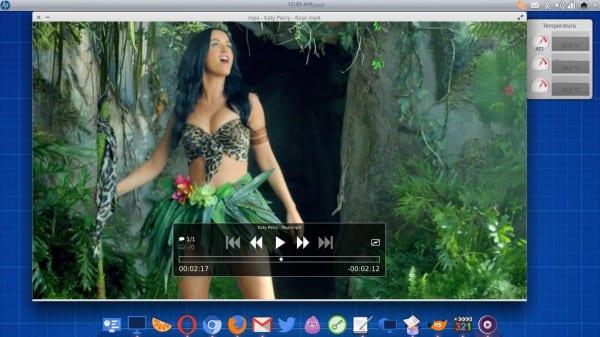
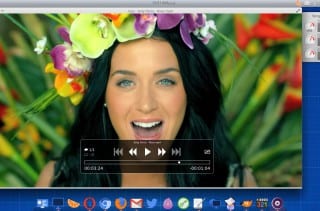
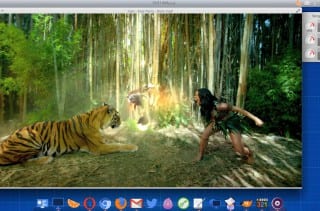
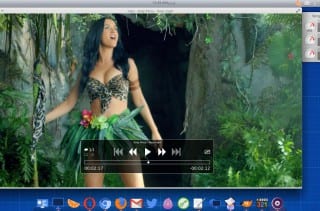
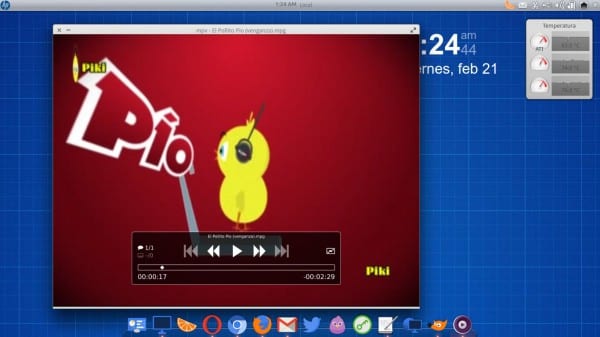
Katty Perry ... 매우 부유 한 mijita (우리나라에서 말하는 것처럼).
나는 적어도 내 컴퓨터에서 바로 시작되는 VLC를 계속 사용합니다.
정보 주셔서 감사합니다.
인사말.
7과 8은 비디오의 채도입니다.
0과 9는 소리를 낮추고 높입니다.
젠장 얼마나 단순한 지 ...
지금은 smplayer에 매우 만족하고 변경할 생각이 없습니다 🙂
나는 오랫동안 그것을 사용해 왔으며 매우 만족합니다. 나는 다른 옷을 입는 것이 보이지 않습니다 ...
나는 GUI없이 mplayer를 사용합니다. 훨씬 더 효율적이며 키를 사용하여 앞뒤로 이동하는 데 익숙해집니다 (거의하지 않고 비디오가 실행되도록 두었습니다).
단순함을위한 Hahaha 플레이어는 멋지고 유혹적입니다.
Katy의 Videojug는 훌륭하고 그녀가 훌륭하다면 ……. 속눈썹. 😀
안타깝지만 더 많은 자막 옵션을 제공하는 플레이어를 찾을 수 없습니다. 현재 내가 GNU / linux에서 찾은 최고의 것은 SMPlayer입니다. Windows에서 가장 좋은 것은 PotPlayer입니다. 불행히도 Wine에서는 작동하지 않습니다.
vlc .. ..I 추천합니다 .. .. cvlc .. .. 또는 다음으로 열 수 있습니다 : vlc -I dummy .. .. 그리고 그들은 미니멀리스트 플레이어 .. 😉
어쨌든 mpv .. .. 단지 누군가가 KaOS 포스트에 이름을 붙였습니다 .. 추천 해 주셔서 감사합니다 ..
구성에이 줄 추가
mkv- 자막-프리 롤
일반적으로 임의의 지점에서 비디오를 시작할 때 자막 줄을 건너 뛰지 않도록하기위한 것입니다. 자막이 시작되는 부분을 건너 뛰면 다음 줄을 기다려야합니다. 그렇지 않습니다 😀
그건 그렇고, mpv는 현재 리눅스가 가지고있는 가장 현대적인 플레이어입니다.
또 다른 트릭은 대문자 S로 스크린 샷을 찍으면 자막이 나타나지 않는다는 것입니다.
나는 이미 내 자신의 구성 파일을 모으고 있으며 각 비디오에서 중단 한 부분을 기억하기 위해 저장했습니다.
VLC는 내 목사이며 나는 아무것도 부족하지 않을 것입니다 ... 😉
아멘 형제.
모두가 초등학교 xD처럼 보이고 싶어합니다.
이것은 잘 알려져 있지만 누군가가 아직 모르는 경우를 대비하여 언급합니다. smplayer를 사용하여 유사한 배열을 얻을 수 있습니다. 즉, "스트립 된"비디오 창을 시작하고 두 가지 간단한 옵션을 표시하여 마우스 아래에만 컨트롤 막대를 표시합니다. 1) 비디오 메뉴에서 "압축 모드"; 2) 옵션 >> 인터페이스 >> 부동 제어 : 컴팩트 모드에서도 표시됩니다. 메뉴 표시 줄은 응용 프로그램 외부,보다 정확하게는 제목 표시 줄에서 사용하며 창 안에 숨길 수 있는지 모르겠습니다. 문안 인사.-
나는 그것의 디자인과 미니멀리즘을 좋아하고 나는 나의 유일한 플레이어, bye vlc와 hello mpv입니다.
이미 시도한 사람, 멀티 스레딩을 지원하는지 아십니까? 즉, 여러 동영상이 동시에 재생됩니다.
여러 인스턴스를 동시에 재생할 수 있는지 여부.
설치할 수 없습니다…. 🙁
명령 줄 sudo apt-get install mpv를 사용하면 저장소에없는 것처럼 오류가 발생합니다. 저장소를 추가하는 데 필요한 사항을 찾습니다.
$ sudo apt-get mplayer2 설치
$ sudo add-apt-repository ppa : mc3man / mpv-tests
$ sudo apt-get update
$ sudo apt-get 설치 mpv
그러나 이것은 나에게 이것을 보여줍니다.
W : 얻을 수 없다 http://ppa.launchpad.net/mc3man/mpv-tests/ubuntu/dists/raring/main/source/Sources 404을 찾을 수 없음
W : 얻을 수 없다 http://ppa.launchpad.net/mc3man/mpv-tests/ubuntu/dists/raring/main/binary-amd64/Packages 404을 찾을 수 없음
W : 얻을 수 없다 http://ppa.launchpad.net/mc3man/mpv-tests/ubuntu/dists/raring/main/binary-i386/Packages 404을 찾을 수 없음
E : 일부 색인 파일을 다운로드하지 못했습니다. 무시되었거나 오래된 것이 대신 사용되었습니다.
다른 사람이 설치할 수 있습니까? 내가 도대체 뭘 잘못하고있는 겁니까?
Gaara 남자, 노트북 온도가 매우 높습니까? 내가 아는 게 두렵지 않니? 그런데 무료 또는 독점 드라이버를 사용합니까?
인사말
그리고 당신은 아무것도 보지 못했습니다, 내가 가상화 작업을 할 때 그리고 다른 사람들 ... CPU는 문제없이 90 ° 이상에 도달합니다
흥미 롭 네요. 한번해볼 게요 ...
멀티미디어 센터를 부팅하지 않으면 제대로 재생할 수없는 동영상이 있었는데, 이미 아무 문제없이 시청할 수 있습니다 🙂
언제나처럼 새롭고 유용한 것들과 함께 Gaara.
나는 그것을 몰랐고, 방금 설치했고 정말 잘 작동합니다. 감사합니다. linuxeros에게 인사드립니다! 0 /
게시물의 미니 사진은 Katy D를 많이 선호하지 않습니다 : xD hahaha
실례합니다. 저는 영어를 매우 잘하지 못하며 여전히 TOR 프록시를 통해 mpv로 스트리밍 할 수 없습니다.
127.0.0.1:9150
스트리밍은 다음과 같습니다.
http://cdn2.telesur.ultrabase.net/livecf/telesurLive/chunklist.m3u8
누군가 나를 도울 수 있다면 감사합니다. 멕시코에서 인사드립니다.
rtmpdump + TOR + mpv로 다른 채널을 스트리밍 할 수 있습니다.
하지만 TOR + mpv는 m3u8 파일이 아닙니다. rtmpdump로 열 수 있는지 모르겠습니다.
rtmpdump -r rtmp : //146.185.25.74/live -y discoveryrincon? id = 11373 -W http://www.ezcast.tv/static/scripts/eplayer.swf -p http://www.ezcast.tv/ -CS : OK –live -S 127.0.0.1:9150 | mpv-
좋은 점은 mplayer 매개 변수를 사용하고 파일별로 구성 할 수도 있다는 것입니다. 내 구성은 다음과 같습니다.
vo = vaapi
채널 = 6
인텔 HD 4000을 사용하기 때문에.
누군가가 볼륨 증가를 늘리려면 구성 파일을 넣어야한다고 말할 수 있습니까?
Windows에서 제가 가장 좋아하는 플레이어는 potplayer + lavfilter + madvr이었습니다. potplayer에는 비디오 진행률 표시 줄의 미리보기와 같은 강력한 옵션이있었습니다. 분명히이 기능을 가진 유일한 것은 arch에서 컴파일하지 않는 exmplayer입니다 !!
PPA가 여전히 작동합니까?, 업데이트를 수행 할 때 오류가 발생합니다 🙁
나는 MPV가 smplayer에 많은 쓰레기를 던지기 때문에 좋아하지 않습니다.
이것은 MPV가 그들의 웹 사이트에서 말하는 것입니다 :«»SMPlayer 프론트 엔드는 지원되지 않으며 적절한 mpv 지원이 있다는 주장은 명백한 거짓말입니다.
나는 SMPlayer 개발에 매우 익숙하고 코드의 품질이 끔찍합니다 (그 이후로 변경되지 않았습니다). SMPlayer를 고정하는 것은 재 작성에 해당되며, 그럴 가능성은 거의 없습니다.»»출처 :http://mpv.srsfckn.biz/
나는 항상 나를 위해 훌륭하게 일해 온 Mplayer를 고수합니다.
감사합니다. 훌륭합니다. 모든 형식을 재생합니다. 가볍고 우아합니다. 훌륭한 게시물입니다.
이 프로그램은 매우 다재다능하며 DVD 재생에서 좋은 서비스를 제공합니다.
저는 수년 동안 mplayer의 팬이었습니다. 비디오를 매우 빠르게 찍고 키에 익숙해 졌기 때문에 미디어 센터에 있습니다. 그건 그렇고 :
-비디오의 언어 변경
[y]-재생 속도 변경
W 및 E 줌
화살표-앞으로 및 뒤로
RePag 및 AvPag-10 분 앞뒤로 이동
+ 및-제어 오디오 / 비디오 오프셋
안녕하세요, 오디오 트랙을 변경하는 방법을 알고 있습니까? 듀얼 오디오 (일본어와 라틴어)가있는 애니메이션이 있는데 그 사이에 끼고 싶어요.
그것에 대한 열쇠가 있습니까?
좋은 플레이어처럼 보이지만 VLC가하는 일은 많지 않습니다. VLC에는 멀티미디어 파일을 인코딩, 디코딩 및 레코딩하는 고급 처리 도구 (형식 변환에서 품질 및 코덱 처리에 이르기까지)가있을뿐만 아니라 또한 플러그인에 의한 확장을 언급하지 않고 다른 많은 기능을 계산하지 않고 방송으로 멀티미디어를 처리 할 수 있습니다.
분명히 VLC는 "가정 사용자"와 P2P 인터넷을 통해 영화를 공유하거나 비디오 또는 음악을 변환하는 것과 같은 고급 작업을하려는 사람들을 위해 만들어졌습니다. VLC는 영원히 최고입니다.
누구든지 MPV에서 재생 목록을 여는 방법을 알고 있습니까 ????
MPV가 BUG를 제공하는 것 같습니다. 이것은 출력이며 어떤 식 으로든 오디오 파일을 열지 않습니다.
와우, 문제가 발생했습니다
Mplayer / mpv가 실행되지 않았습니다. 환경 설정에서 Mplayer / mpv를 실행할 때 경로를 확인하십시오.